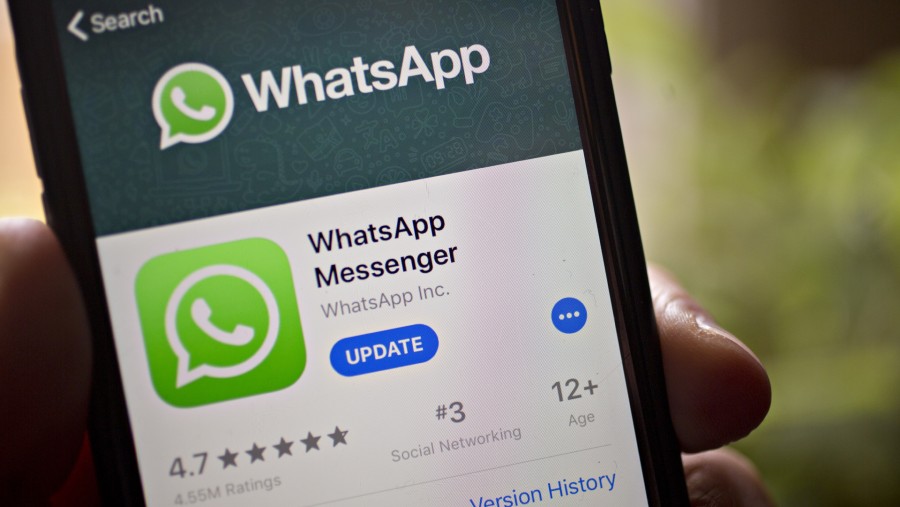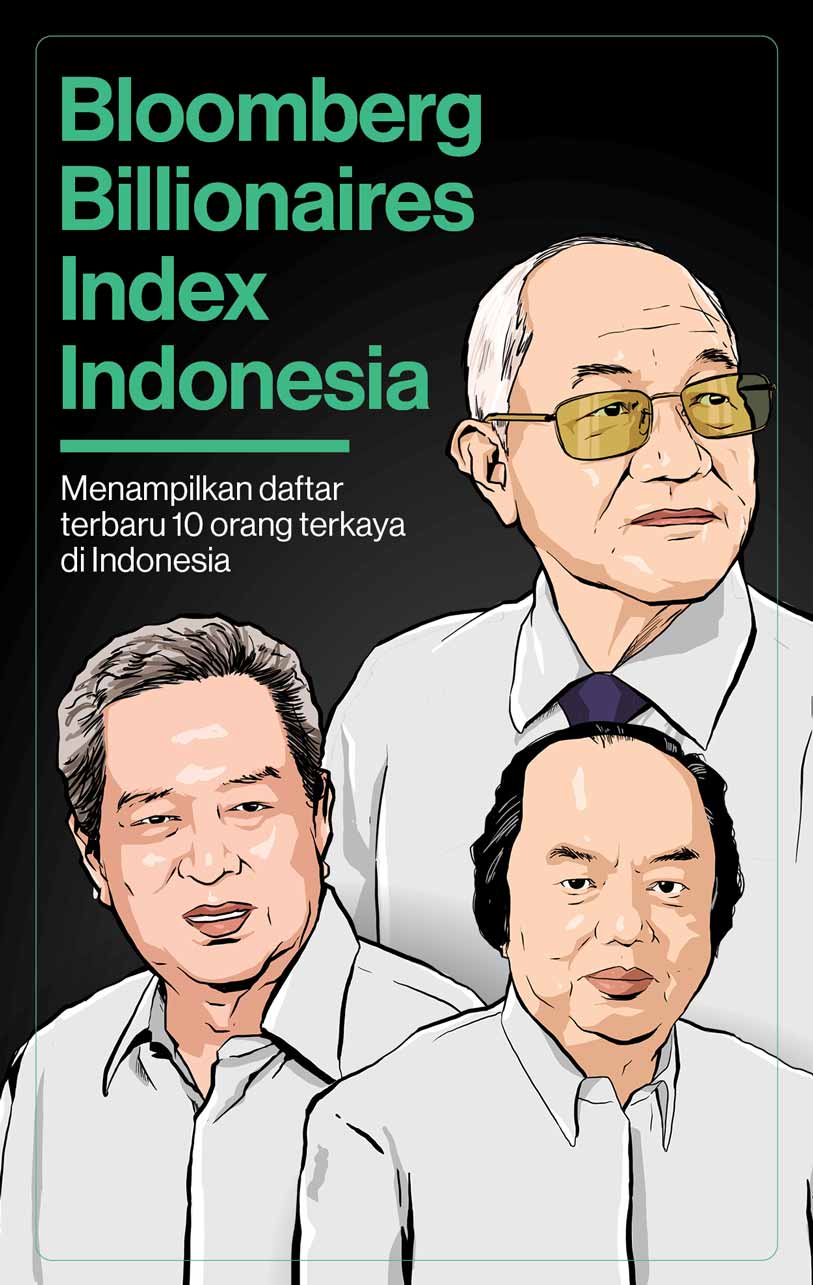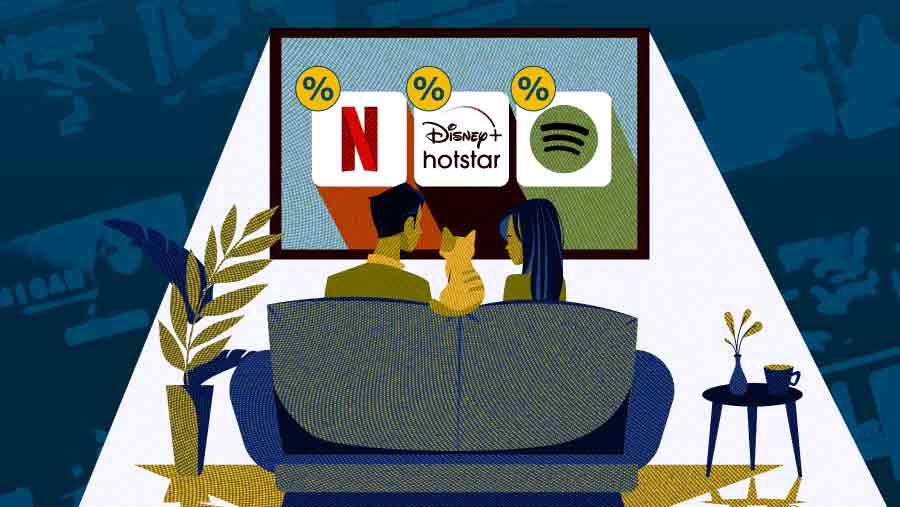Cara kedua adalah dengan menggunakan opsi khusus yang disediakan oleh WhatsApp tanpa perlu memasukkan kode tambahan. Berikut langkah-langkahnya:
- Buka obrolan di WhatsApp.
- Ketik pesan yang ingin dibuat tebal.
- Blok kata atau kalimat yang ingin ditebalkan dengan menekan dan menahan bagian teks yang diinginkan.
- Ketika terblok, pilih opsi "Bold" dari menu yang muncul di bagian atas.
- WhatsApp akan secara otomatis menerapkan format tebal pada teks yang dipilih.
Dengan cara ini, pengguna dapat dengan mudah membuat pesan dengan tulisan tebal tanpa perlu mengingat kode khusus.
Membuat tulisan tebal di WhatsApp adalah langkah yang sederhana namun bermanfaat untuk menyoroti pesan yang penting. Dengan mengikuti panduan di atas, pengguna dapat dengan mudah membuat pesan dengan format tebal sesuai kebutuhan.
Selain format tebal, WhatsApp juga menyediakan berbagai opsi format lain seperti tulisan miring, coret, garis bawah, dan lainnya.
Setiap opsi format memiliki cara yang berbeda untuk diimplementasikan, namun pengguna dapat dengan mudah mengaksesnya melalui menu yang disediakan oleh WhatsApp.
Berikut adalah beberapa opsi format tulisan lain yang tersedia di WhatsApp:
1. Tulisan Miring
Untuk membuat tulisan miring di WhatsApp, pengguna dapat menggunakan simbol garis miring (/) sebelum dan sesudah kata atau kalimat yang ingin dimiringkan. Contohnya, tulis /Tulisan miring/, dan WhatsApp akan menampilkan teks tersebut dalam format miring.
2. Tulisan Coret
Tulisan coret digunakan untuk menunjukkan bahwa suatu kata atau kalimat telah dihapus atau tidak lagi relevan. Untuk membuat tulisan coret di WhatsApp, tambahkan simbol tildas (~) sebelum dan sesudah kata atau kalimat yang ingin dicoret. Misalnya, Tulisan yang dicoret akan ditampilkan sebagai tulisan coret di WhatsApp.
3. Tulisan Garis Bawah
Tulisan dengan garis bawah dapat digunakan untuk menekankan kata-kata atau kalimat-kalimat tertentu. Cara membuat tulisan garis bawah di WhatsApp sama dengan membuat tulisan tebal, hanya saja pengguna perlu menggunakan simbol garis bawah (_) di antara kata atau kalimat yang diinginkan. Contoh: Ini adalah tulisan dengan garis bawah.
4. Tulisan Poin
WhatsApp juga memungkinkan pengguna untuk membuat daftar poin atau bullet points dalam pesan mereka. Caranya cukup sederhana, yaitu dengan mengetikkan tanda bintang (*) di awal setiap item daftar. Misalnya:
WhatsApp akan secara otomatis mengubah teks tersebut menjadi daftar poin.
Dengan memahami berbagai opsi format tulisan yang tersedia di WhatsApp, pengguna dapat meningkatkan kreativitas dan kejelasan dalam pesan yang mereka kirimkan. Selain itu, pengguna juga dapat menyesuaikan gaya penulisan pesan sesuai dengan kebutuhan dan preferensi masing-masing.
Demikianlah pembahasan mengenai berbagai cara membuat tulisan format khusus di WhatsApp. Semoga informasi ini bermanfaat bagi para pengguna WhatsApp untuk mengoptimalkan pengalaman mereka dalam menggunakan aplikasi pesan instan ini.
(wep)